Ang isang karaniwang paggamit ng USB flash drive ay ang paggamit ng mga ito upang mag-boot sa Windows. Ang pag-boot mula sa naaalis na media tulad ng isang USB drive ay nagbibigay-daan sa iyo upang magsagawa ng mga diagnostic sa isang computer na nahihirapan sa pag-booting mula sa hard drive. Ang gabay na ito ay magbabalangkas sa paggawa ng isang bootable USB flash drive na may Windows XP, Vista, o 7.
Tandaan
Ang computer na nais mong gamitin ang iyong bootable USB drive on ay dapat gumamit ng USB drive bilang isang aparato ng boot. Karamihan sa mga computer na binuo mula noong inilabas ang Windows Vista ay may kakayahang mag-boot sa isang USB device. Bago ang oras ng Windows Vista, na-hit o miss na ito sa mga motherboards.
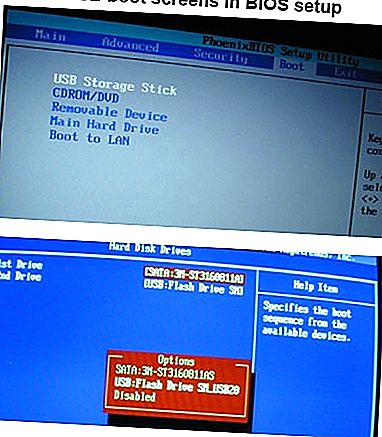
Upang matukoy kung may kakayahang mag-boot ang isang computer sa isang aparato ng USB, i-access ang BIOS ng computer at suriin ang listahan ng bootable na aparato. Kung nakalista ang isang aparato ng USB, itakda ang USB drive na maging unang aparato ng boot. Kung hindi ka nakakakita ng isang USB aparato sa listahan ng mga bootable na aparato, ang iyong BIOS ay hindi may kakayahang mag-booting sa isang USB device.
Tandaan
Maaaring kailanganin mong mai-plug ang iyong USB flash drive kapag na-access mo ang BIOS).
Mga gumagamit ng Windows Vista at Windows 7
Upang makagawa ng isang bootable USB drive para sa Windows Vista o Windows 7, kailangan mong mai-install ang Windows Vista o 7 sa iyong computer. Inirerekumenda namin na mayroon kang isang flash drive ng hindi bababa sa 4 GB ang laki, upang maiimbak ang lahat ng kinakailangang mga file.
Tip
Bago ka magsimula, mag-plug sa USB drive at backup ang anumang mga file na naimbak mo sa USB drive. Ang drive ay mai-format sa prosesong ito at tatanggalin ang lahat ng mga file.
Tandaan
Kailangan mong magkaroon ng isang Windows Vista o Windows 7 DVD upang maging matagumpay ang mga tagubiling ito.
- Magbukas ng isang mataas na window ng linya ng utos ng Windows sa pamamagitan ng pag-click sa Start, pag-type sa cmd sa patlang ng teksto ng paghahanap, pagkatapos ay pindutin ang Ctrl + Shift + Ipasok sa iyong keyboard (sa parehong oras). Maaari mo ring mai-access ito sa pamamagitan ng pag-navigate sa Start, Lahat ng Mga Programa, Mga Kagamitan, pag-click sa kanan gamit ang iyong mouse sa item ng Command Prompt menu at piliin ang Run bilang Administrator.
- Sa command prompt, i-type ang cd c: windows system32 upang mabago ang direktoryo sa direktoryo ng Windows System32. Tiyaking naka-plug ang iyong USB drive, i-type ang DISKPART, pagkatapos ay pindutin ang Enter. I-type ang LIST DISK at pindutin ang Enter.
Tingnan ang aming pahina ng command na diskpart para sa karagdagang impormasyon sa utos na ito.
- Lumilitaw ang isang listahan ng mga disk drive na konektado sa iyong computer. Hanapin ang numero ng disk ng iyong USB drive at i-type ang SELECT DISK [USB disk #], kung saan "[USB disk #]" ang disk # para sa iyong USB drive. Dapat sabihin ngayon na ang iyong USB drive ay ang napiling disk. Kung hindi ka sigurado kung anong disk ang USB disk, itakwil ang USB drive, magsagawa ulit ng hakbang na 2, ikonekta muli ang USB drive, at ihambing ang mga resulta Karaniwan, ang USB drive ay ang huling drive.
- I-type ang sumusunod na mga utos, isa-isa, pindutin ang Ipasok pagkatapos ng bawat utos.
MALINIS
GAWAIN ANG PRIMARYONG PAMPILI
PAGPILI SA PILIPINO 1
Aktibo
FORMAT FS = NTFS
(Maaaring tumagal ng ilang minuto, depende sa laki ng USB drive)
ASSIGN
EXIT
Panatilihing bukas ang window ng command prompt, ngunit maaari mo itong mabawasan nang kaunti.
- Kakailanganin mo na ngayon ang iyong Windows Vista o 7 pag-install ng DVD. Ilagay ang DVD sa DVD drive ng iyong computer. Buksan ang Aking Computer at tandaan kung aling drive ng sulat ang itinalaga sa iyong DVD drive at ang iyong USB flash drive.
- Bumalik sa window ng command prompt at mag-type sa D: CD BOOT (kapalit ng iyong DVD drive letter para sa D:, kung kinakailangan) at pindutin ang Enter. I-type ang CD BOOT muli at pindutin ang Enter. Panghuli, i-type ang BOOTSECT.EXE / NT60 H: (kapalit ng iyong USB flash drive letter para sa H :, kung kinakailangan) at pindutin ang Enter.
- Ang huling hakbang ay upang kopyahin ang buong nilalaman ng Windows DVD sa iyong USB flash drive. Sa window ng Aking Computer (binuksan sa hakbang 5 sa itaas), mag-click sa kanan sa DVD drive at piliin ang Buksan upang tingnan ang mga nilalaman ng DVD. Kopyahin ang lahat ng mga file at folder sa DVD sa USB flash drive.
Ang iyong USB flash drive ay naka-set up ngayon upang maging isang bootable USB drive para sa Windows Vista o 7.
